美图秀秀怎么给图片局部上色?
脚本之家
美图秀秀是一款免费的图片处理软件,该软件操作简单易行容易上手,其内置的特效能够让我们非常轻松地具有大师级的效果图片,下面我们就来使用该软件看看如何获得图片的局部色彩效果,其效果如图所示:
1、打开美图秀秀这款软件,进入美图秀秀的操作界面,如图所示:

2、在该界面内找到打开选项,如图所示:

3、点击打开选项,弹出打开一张图片对话框,如图所示:

4、在该对话框内找到我们需要编辑的图片点击打开,进入图片编辑操作界面如图所示:

5、在该界面内找到局部彩色笔选项,如图所示:

6、点击局部彩色笔选项,弹出其操作界面,如图所示:
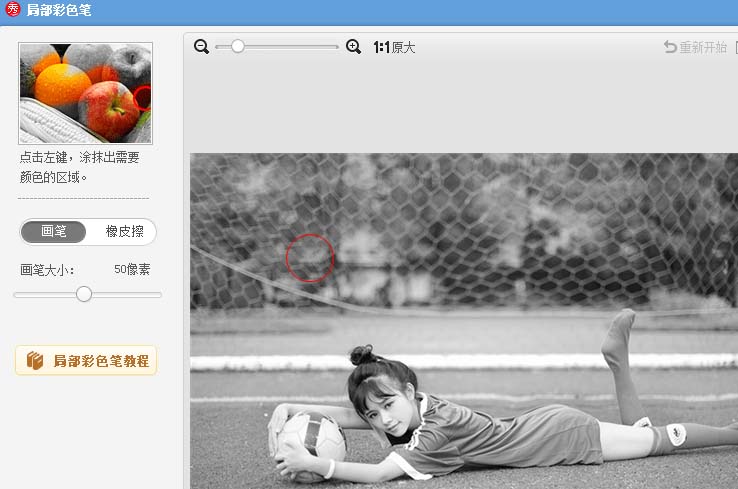
7、在该界面内调节画笔大小为40,然后用鼠标左键在人物上涂抹,将人物勾画出来,如图所示:

8、操作完成以后,点击应用,可以看到人物是彩色的,背景变成了黑白色的,如图所示:

相关推荐:

